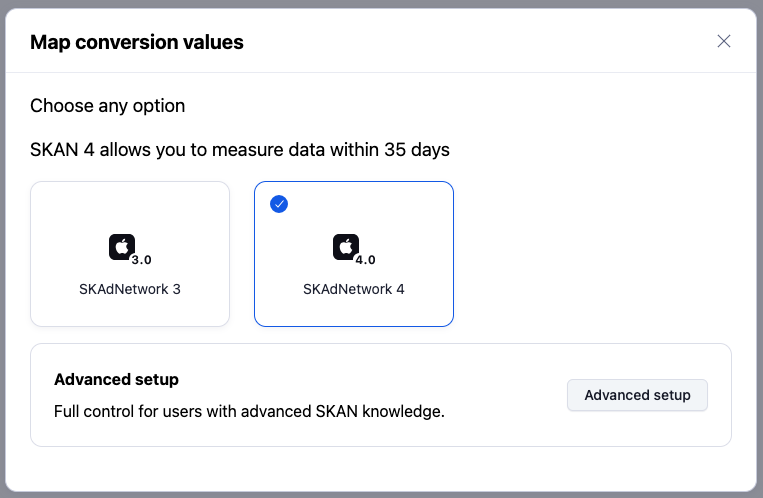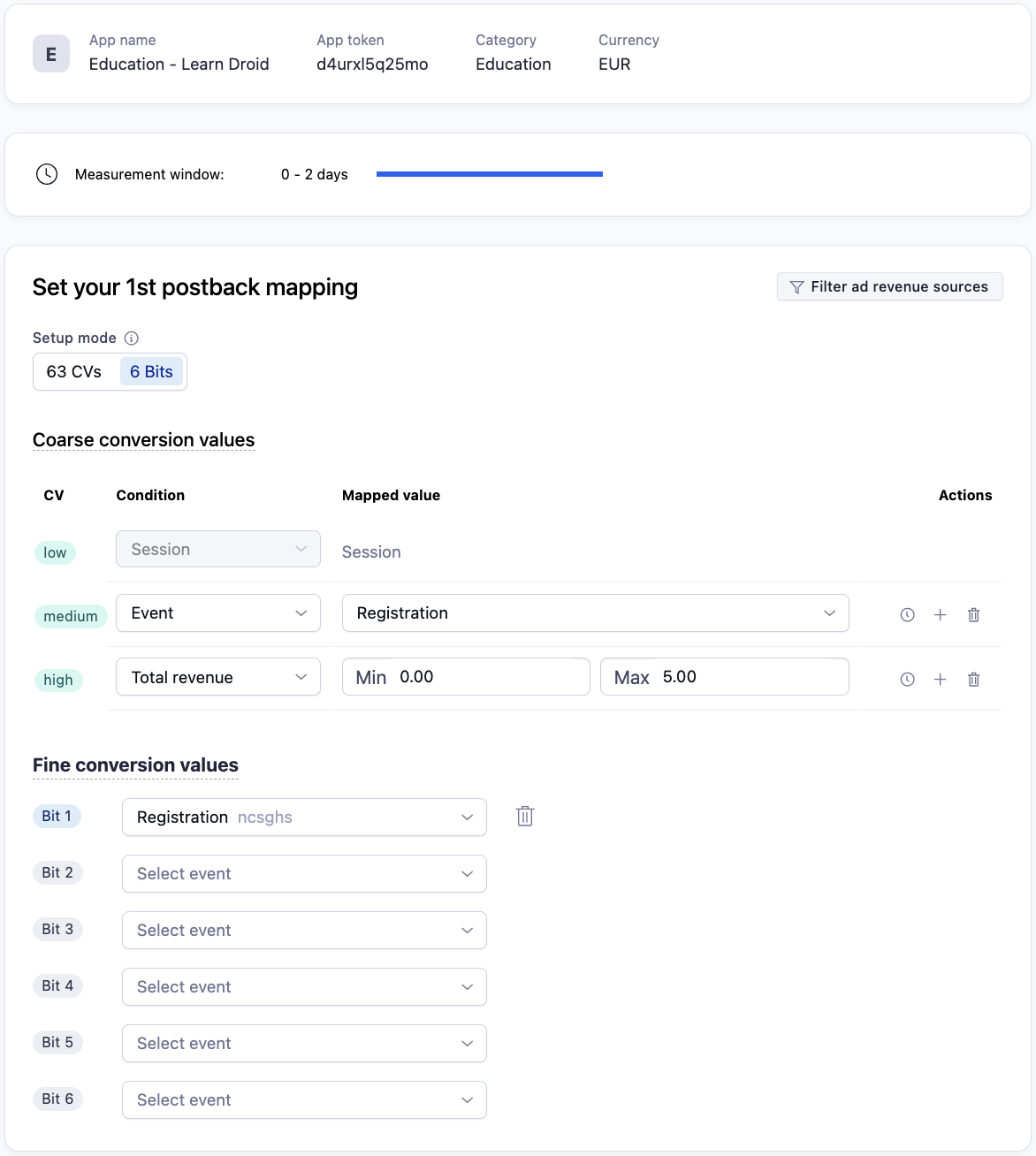Configurer un mappage SKAN 4
Configurez facilement vos campagnes SKAdNetwork 4 à l'aide de Conversion Hub.
Pour en savoir plus sur les différences entre SKAN 4 et les versions antérieures de SKAN, consultez le guide Fonctionnement de SKAdNetwork 4.
Pour configurer un nouveau mappage SKAN 4 pour votre application :
- Sous AppView , sélectionnez SKAN Conversion Hub .
- Sélectionnez votre application dans la liste.
- Sélectionnez Mapper des conversion values .
- Lorsque l'on vous demande d'indiquer la version SKAN pour laquelle vous créez le mappage, sélectionnez SKAdNetwork 4 .
- Sélectionnez Configuration avancée .
1. Vérifier le calendrier des postbacks
Au cours des phases préliminaires de test, nous vous conseillons de ne pas modifier le calendrier des postbacks ou d'utiliser une fenêtre de verrouillage (lockWindow) pour l'un des trois postbacks. Il est préférable, à ce stade, de vous familiariser avec le calendrier et de sélectionner Suivant .
Facultatif : Ajouter des fenêtres de verrouillage
Si vous utilisez une lockWindow, même si nous déconseillons généralement cette option, définissez-la dans la première fenêtre de mesure. Cela vous permet de déterminer les performances de conversion de la campagne. Vous pouvez alors utiliser les postbacks suivants, le second et le troisième, pour obtenir autant de données détaillées que possible.
Dans le calendrier des postbacks par défaut, sélectionnez  Modifier pour ajouter des fenêtres de verrouillage.
Modifier pour ajouter des fenêtres de verrouillage.
Définir une fenêtre statique : si la majorité des utilisateurs réalisent un événement clé à un moment spécifique après l'installation, vous pouvez verrouiller la fenêtre sur ce moment pour raccourcir le temps d'attente avant de recevoir le postback.
Dans ce cas, un écart de mesure apparaîtra dans l'aperçu de votre calendrier. Il s'agit du délai entre l'application du verrou SKAN et la fin de la fenêtre de mesure d'origine. Pendant ce délai, aucune mesure n'est enregistrée.
2. Configurer le premier postback
Configurez votre premier postback pour apporter autant d'informations essentielles que possible sur la performance de la campagne. Vous pouvez ainsi décider de continuer cette campagne, de la mettre en pause ou encore de la modifier.
Sélectionnez votre mode de configuration.
- En d'autres termes, choisissez d'utiliser 63 CV ou 6 bits.
Mappez vos conversion values approximatives.
Mappez vos conversion values affinées.
Assurez-vous que votre mappage affiné SKAN 4 est identique à votre mappage SKAN 3.
- Si vous définissez un nouveau mappage pour SKAN 4, vous devez accéder à votre mappage SKAN 3 pour le mettre à jour.
3. Configurer le deuxième postback
Le deuxième postback partage des informations de la fenêtre de mesure des jours 3-7. À ce point, vous souhaiterez peut-être savoir si les utilisateurs ont été convertis après un essai ou s'ils ont franchi certains caps (réalisation d'un tutoriel, par exemple). En conséquence, ces événements doivent recevoir une valeur plus élevée, par exemple, la réalisation d'un tutoriel.
Si vous utilisez le comportement des événements in-app anticipé pour l'analyse prédictive de la LTV utilisateur, utilisez cette fenêtre pour confirmer que l'analyse est correcte.
Conseils pour le mappage des valeurs approximatives
Nous vous conseillons d'utiliser les valeurs approximatives pour diviser les utilisateurs en trois groupes :
Utilisateurs à valeur élevée : Lorsque vous voyez un grand nombre d'utilisateurs à valeur élevée, cela indique que vous pouvez continuer d'exécuter la campagne et même lui donner plus d'envergure.
Utilisateurs à valeur moyenne : Avec un nombre raisonnable d'utilisateurs à valeur moyenne, vous pouvez continuer d'exécuter votre campagne sans la modifier.
Utilisateurs à faible valeur : Si vous voyez de nombreux utilisateurs à faible valeur, vous devriez mettre en pause votre campagne pour éviter de gaspiller votre budget.
Pour appliquer cette approche, vous devez identifier les événements du jour 0 au jour 2 dans le parcours utilisateur qui sont les plus importants. Les événements que vous choisissez dépendront beaucoup de la verticale de votre application et du modèle de monétisation.
4. Configurer le troisième postback
Le troisième postback partage des informations de la fenêtre de mesure des jours 8-35. Vous devez avoir un profil bien défini de l'utilisateur : il peut avoir désinstallé l'application ou être inactif, ou il peut être actif en permanence et réaliser certains événements.
En conséquence, vous devez créer votre logique de mappage en vous basant sur le comportement à cette étape dans le parcours de l'application. Par exemple, les valeurs approximatives dans cette fenêtre doivent être mappées aux événements clés survenant après le jour 8. Elles peuvent porter sur une certaine quantité de revenus ou d'utilisateurs fidélisés.
Vous pouvez également continuer à utiliser les données du troisième postback à valider et les prédictions réalisées pendant les premiers jours suivant l'installation. Gardez à l'esprit les conseils relatifs aux mappages approximatifs.
5. Vérifier et enregistrer le mappage
Lorsque vous avez terminé la configuration de tous les postbacks et des fenêtres de mesure, vous pouvez vérifier vos paramètres et enregistrer le mappage.
Analyser vos données
Vous pouvez analyser vos données SKAN 4 dans Datascape à l'aide du dashboard SKAN dédié d'Adjust. Vous pouvez également configurer les exports de données pour analyser vos données brutes à l'aide des chargements vers stockage cloud ou des callbacks de serveur. Vous pouvez ainsi réaliser votre propre analyse et optimiser encore davantage vos campagnes iOS.